Videos sind ein zentraler Bestandteil unserer Kommunikation und des Marketings. Die Erstellung hochwertiger Videos kann jedoch zeitaufwendig und kompliziert sein. Glücklicherweise gibt es mittlerweile Tools, die dir helfen, diesen Prozess zu optimieren. In dieser Anleitung zeige ich dir, wie du ganz einfach KI-Videos für Instagram mit Hilfe von Capcut und ChatGPT erstellen kannst – und das mit nur einem einzigen Klick. Egal, ob du ein Anfänger oder ein erfahrener Kreativer bist, diese Schritte werden dir helfen, beeindruckende Reels zu produzieren.
Wichtigste Erkenntnisse
- Die Kombination von Capcut und ChatGPT ermöglicht eine schnelle und einfache Videoerstellung.
- Mit nur einem Prompt kannst du ein vollständiges Video generieren, das du sofort exportieren und teilen kannst.
- Anpassungen am generierten Video sind unkompliziert und lassen sich schnell umsetzen.
Schritt-für-Schritt-Anleitung
1. Zugang zu ChatGPT und Capcut
Um dein Projekt zu starten, musst du sicherstellen, dass du Zugang zu ChatGPT 4 und Capcut hast. Stelle zunächst sicher, dass du in ChatGPT auf den Plugin-Modus zugreifst. In diesem Modus kannst du auf verschiedene Plugins, einschließlich Capcut, zugreifen.
2. Capcut Plugin installieren
Wenn du das Capcut-Plug-in noch nicht installiert hast, gehe zum Plugin-Store von ChatGPT. Suche dort nach Capcut und installiere das Plugin mit nur einem Klick. Dies erfordert einen ChatGPT Plus-Zugang, also stelle sicher, dass du diese Stufe erreicht hast.
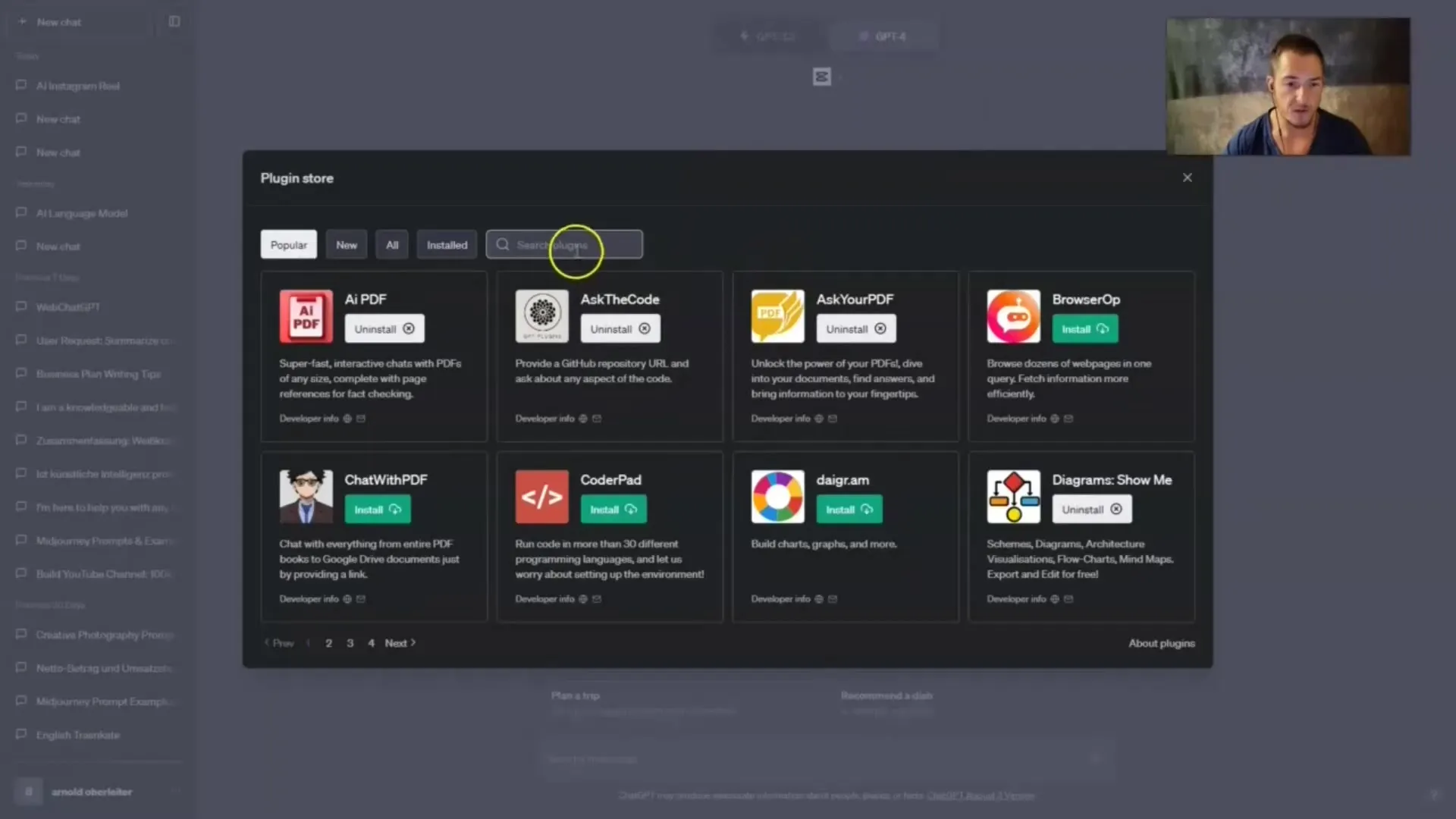
3. Erstellung des Prompts
Nachdem das Plugin installiert ist, kannst du deinen ersten Prompt erstellen. Stelle einfach die Frage: „Erstelle ein Reel für Instagram mit einer Auflösung von 9:1. Mache das Skript und das Video.“ Diese einfache Anfrage reicht aus, um den Prozess zu starten.
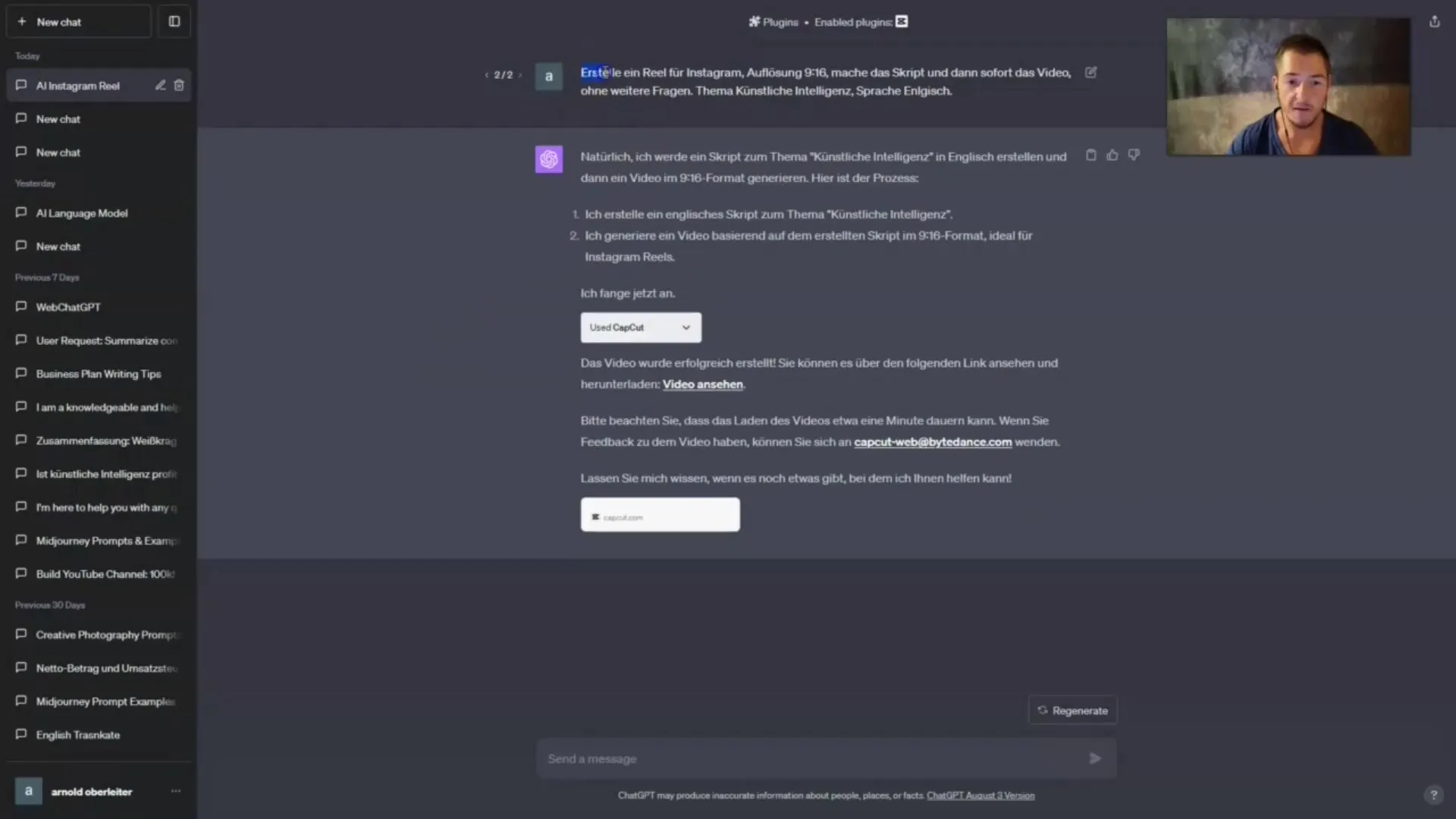
4. Skript- und Videoerstellung
Sobald du den Prompt abgeschickt hast, wird ChatGPT automatisch ein Skript für dein Video erstellen. Du kannst den Fortschritt beobachten, während das Skript ausgearbeitet wird. Beachte, dass der Output zwar vielleicht nicht perfekt ist, aber die Technik wird schnell immer besser.
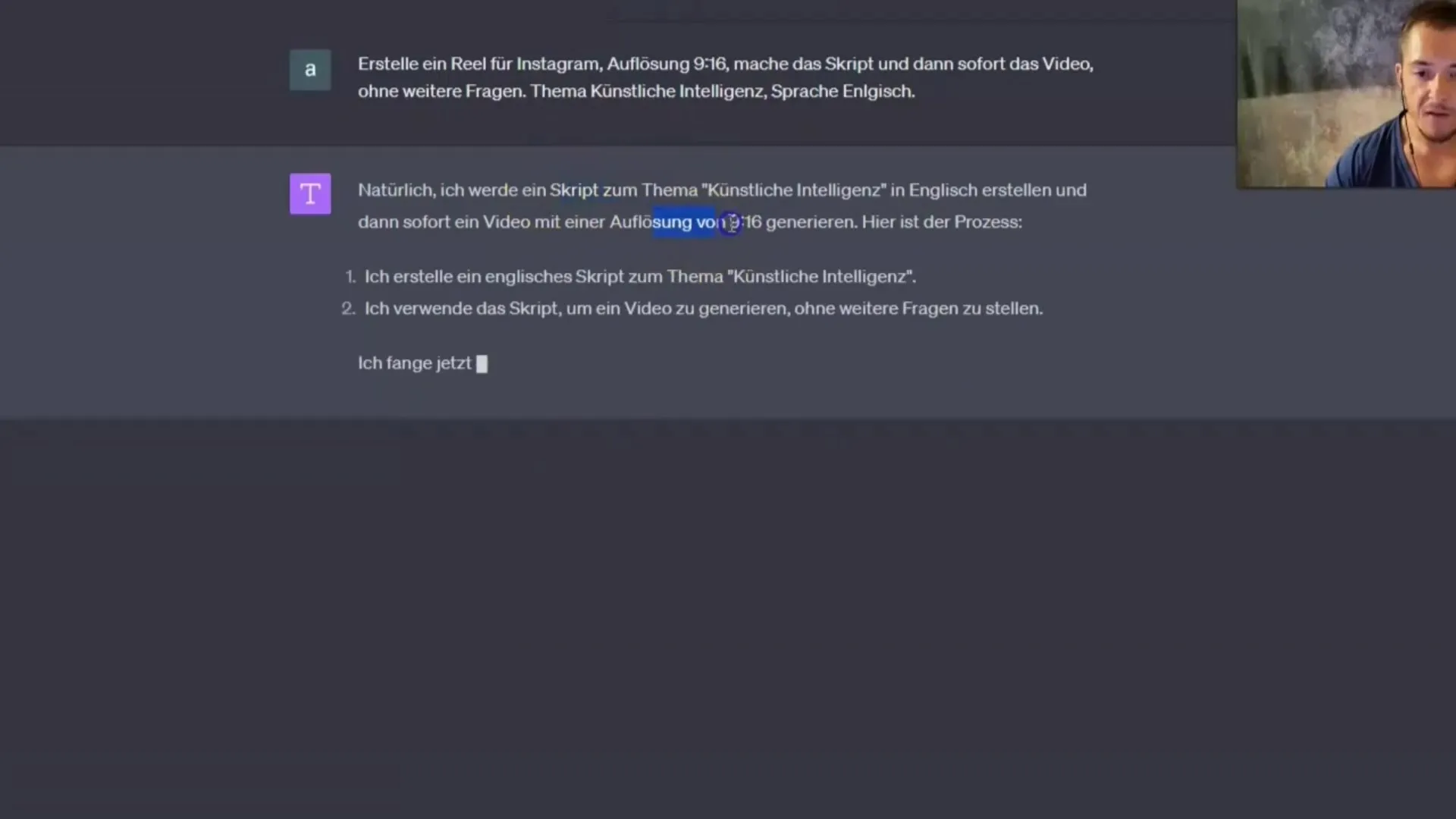
5. Automatische Aktivierung von Capcut
Nachdem das Skript abgeschlossen ist, wird Capcut automatisch aktiviert. Die Erstellung des Videos erfolgt nun schnell und unkompliziert. Du kannst die Entwicklung in Echtzeit verfolgen.
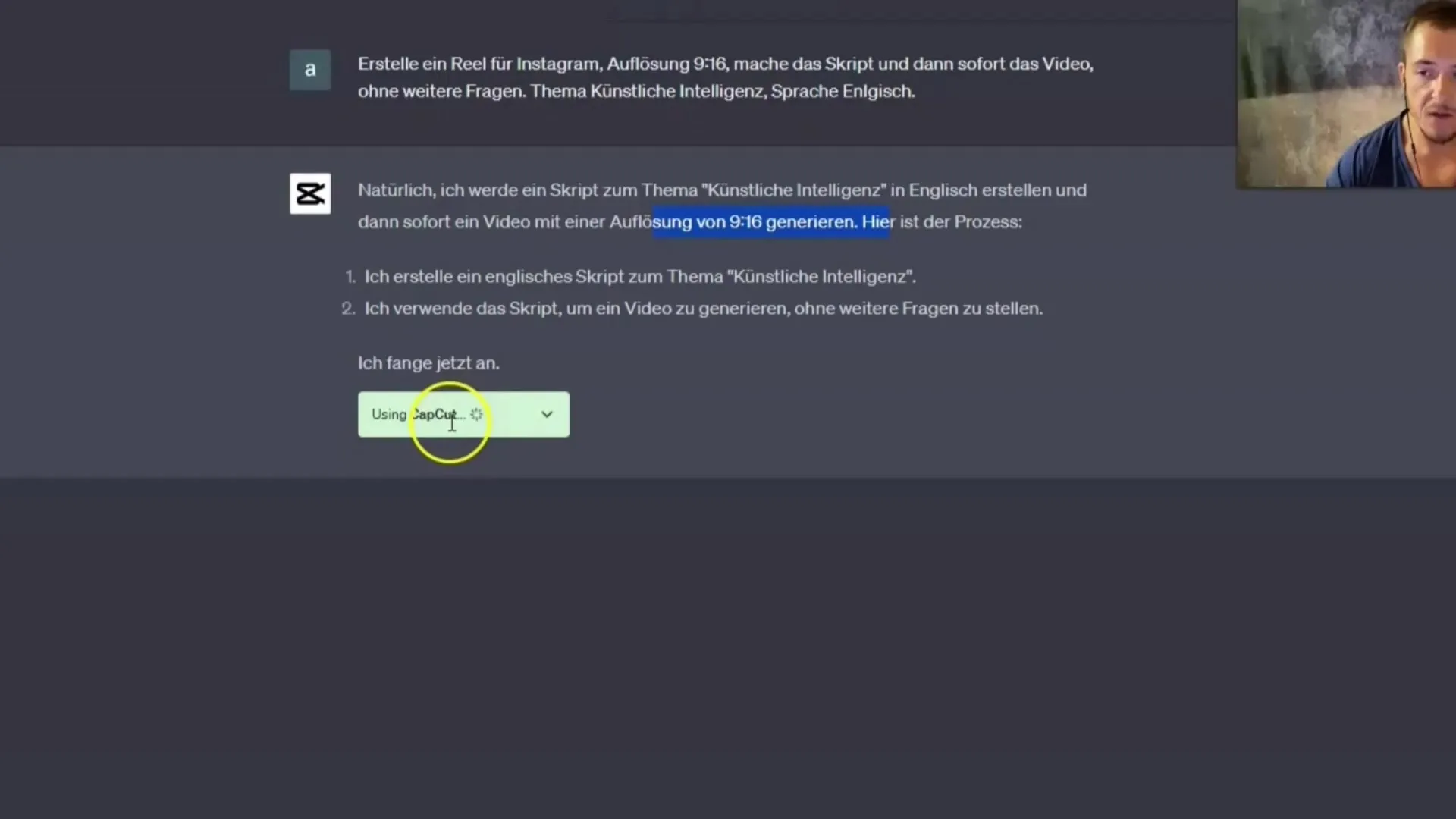
6. Video herunterladen
Nachdem das Video erstellt ist, hast du die Möglichkeit, es zu exportieren. Klicke auf die Exportieren-Schaltfläche, um das Video auf deinen Computer herunterzuladen. Dies kann ebenso einfach sein wie das Klicken eines Buttons.
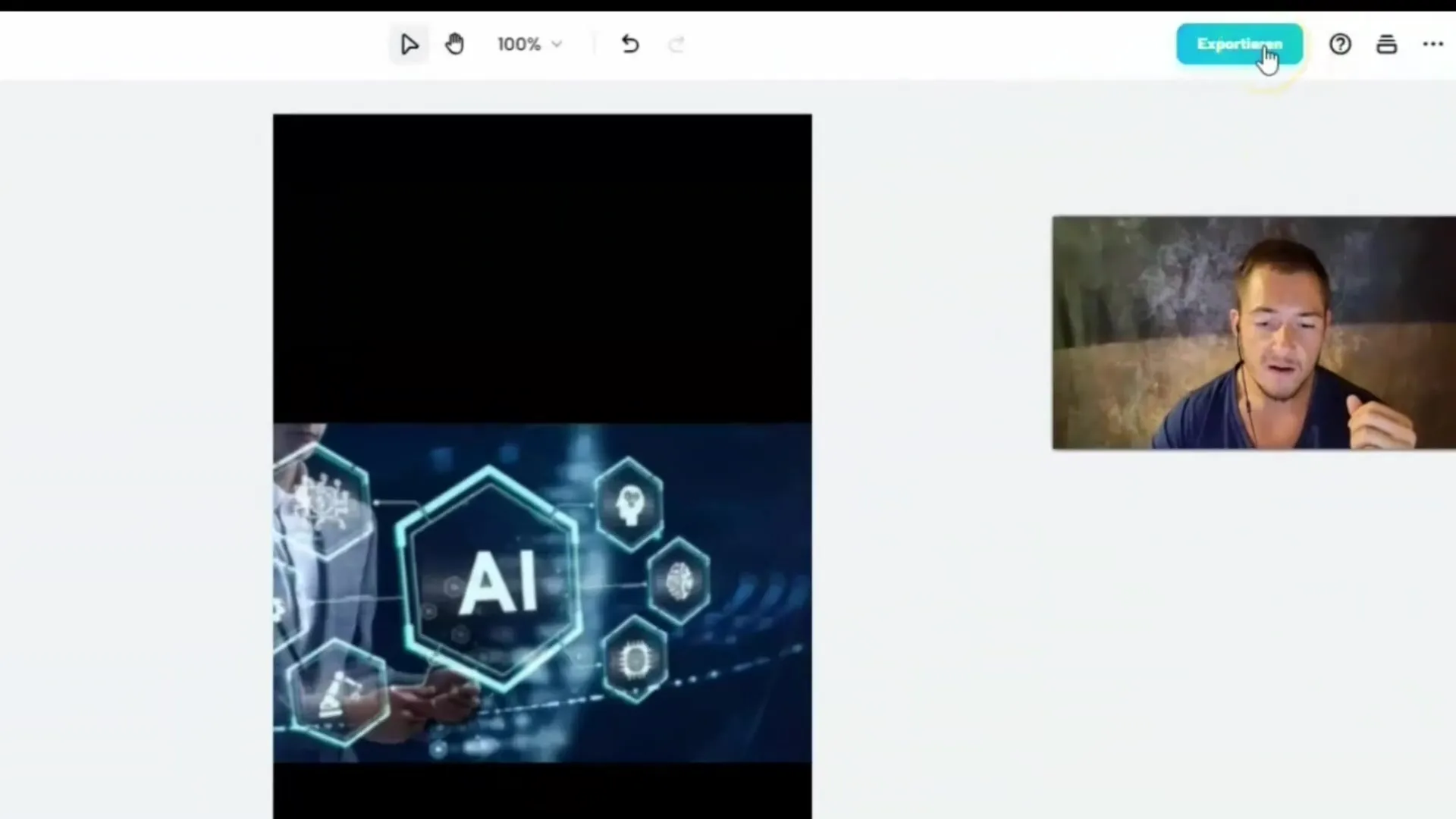
7. Feineinstellungen vornehmen
Wenn du mit dem Ergebnis noch nicht vollständig zufrieden bist, kannst du unmittelbar Anpassungen am Video vornehmen. Die Möglichkeiten zur Bearbeitung sind benutzerfreundlich und ermöglichen das Verändern von Lautstärke und Bildmaterial.
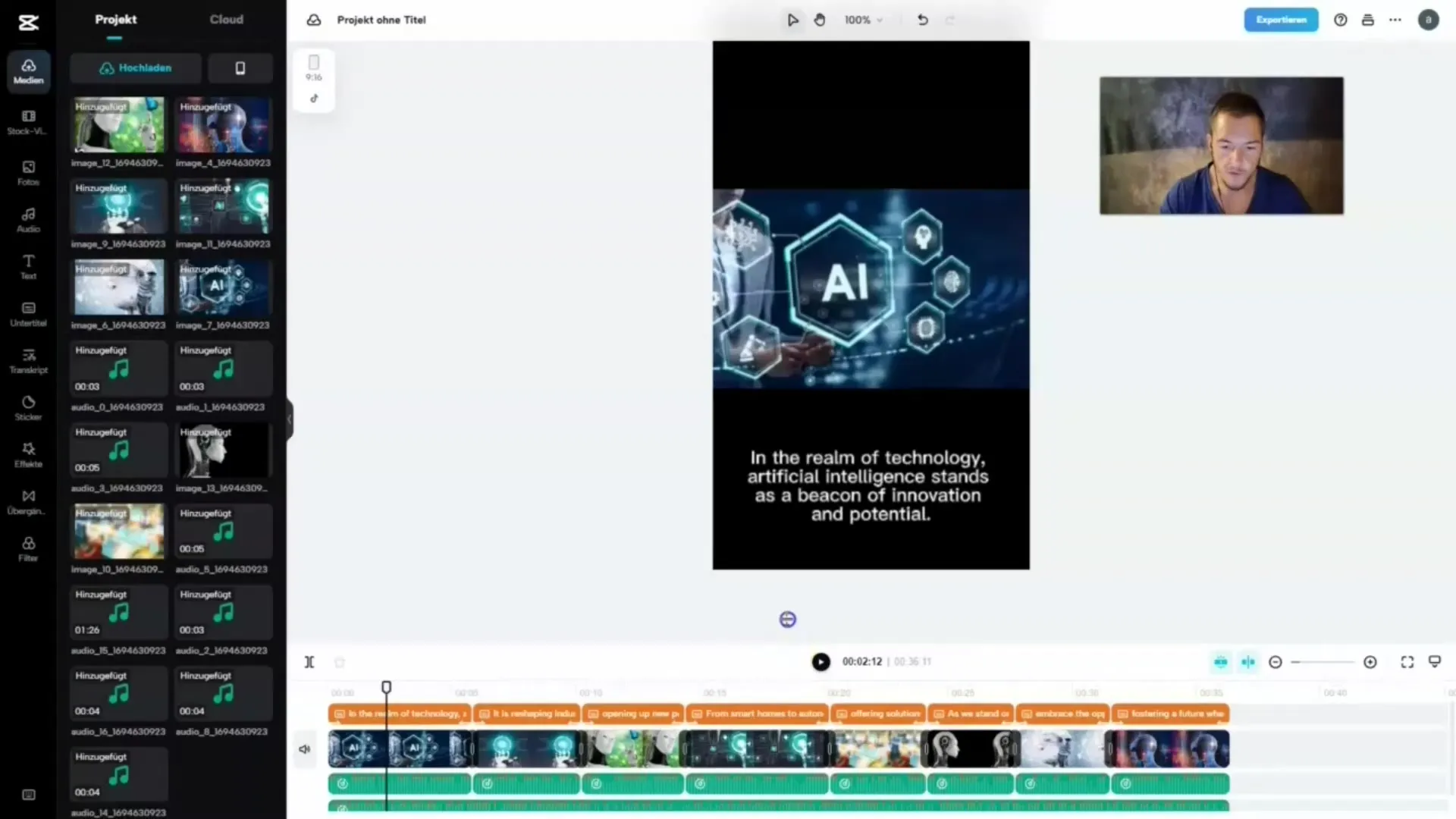
8. Lautstärke anpassen
Ein häufiger Punkt, den viele Nutzer anmerken, ist die Lautstärke der Musik. Doppelklicke auf den Musikclip down und ziehe den Lautstärkeregler nach unten, um die Musik leiser zu machen. Dies sorgt dafür, dass dein Video ausgewogen klingt.
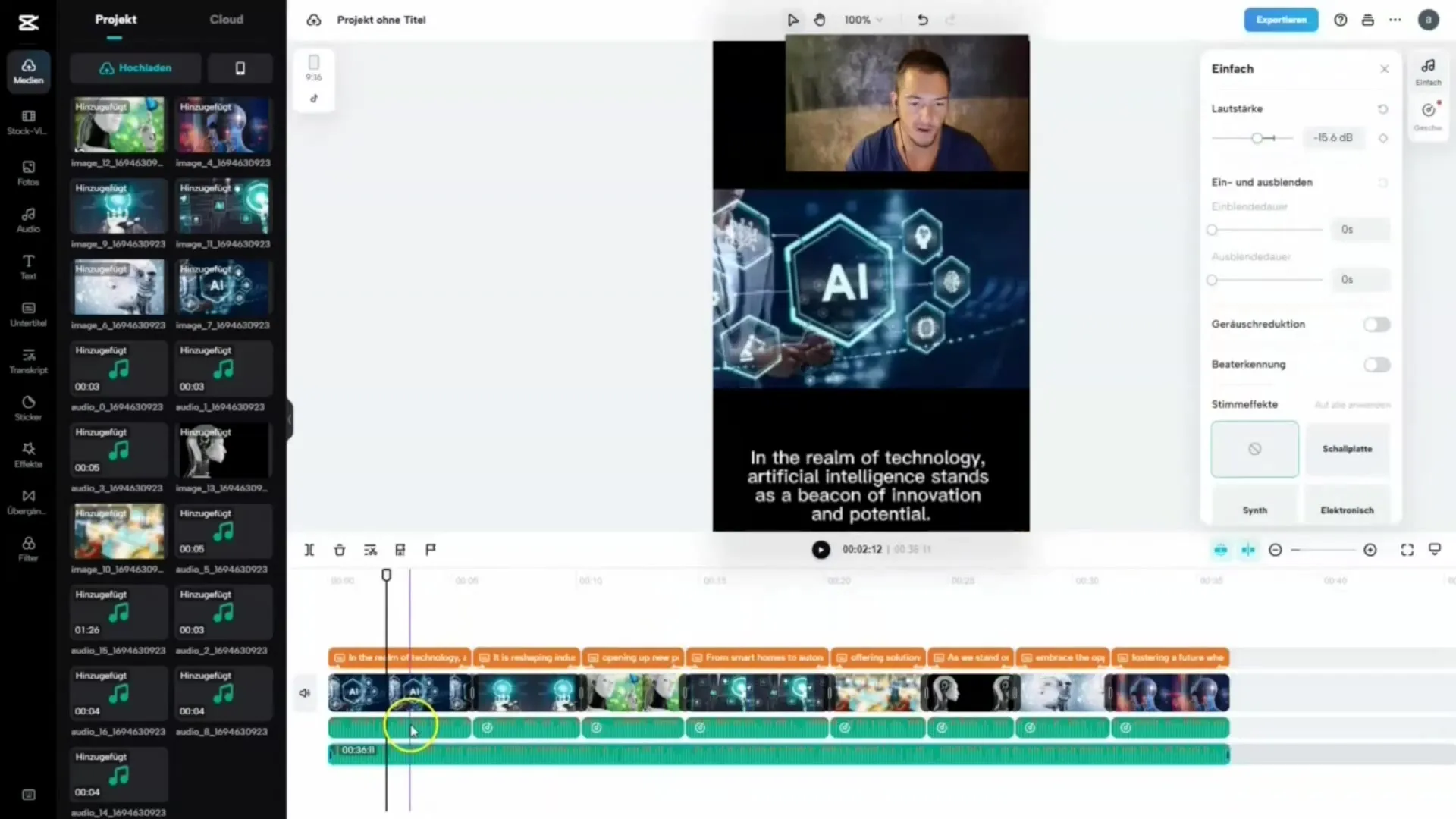
9. Bildmaterial bearbeiten
Falls dir eines der automatisch eingegebenen Bilder nicht gefällt, kannst du es schnell und einfach löschen. Alternativ kannst du auch eigene Bilder hochladen und in dein Video integrieren. Ziehe das gewünschte Bild einfach auf die Timeline.

10. Fertigstellen und Teilen
Nachdem du alle Anpassungen vorgenommen hast, lade das finale Video herunter. Du hast auch die Möglichkeit, das Video direkt auf TikTok zu teilen oder die Sharing-Funktion zu verwenden, um es mit deinen Followern zu verbreiten.
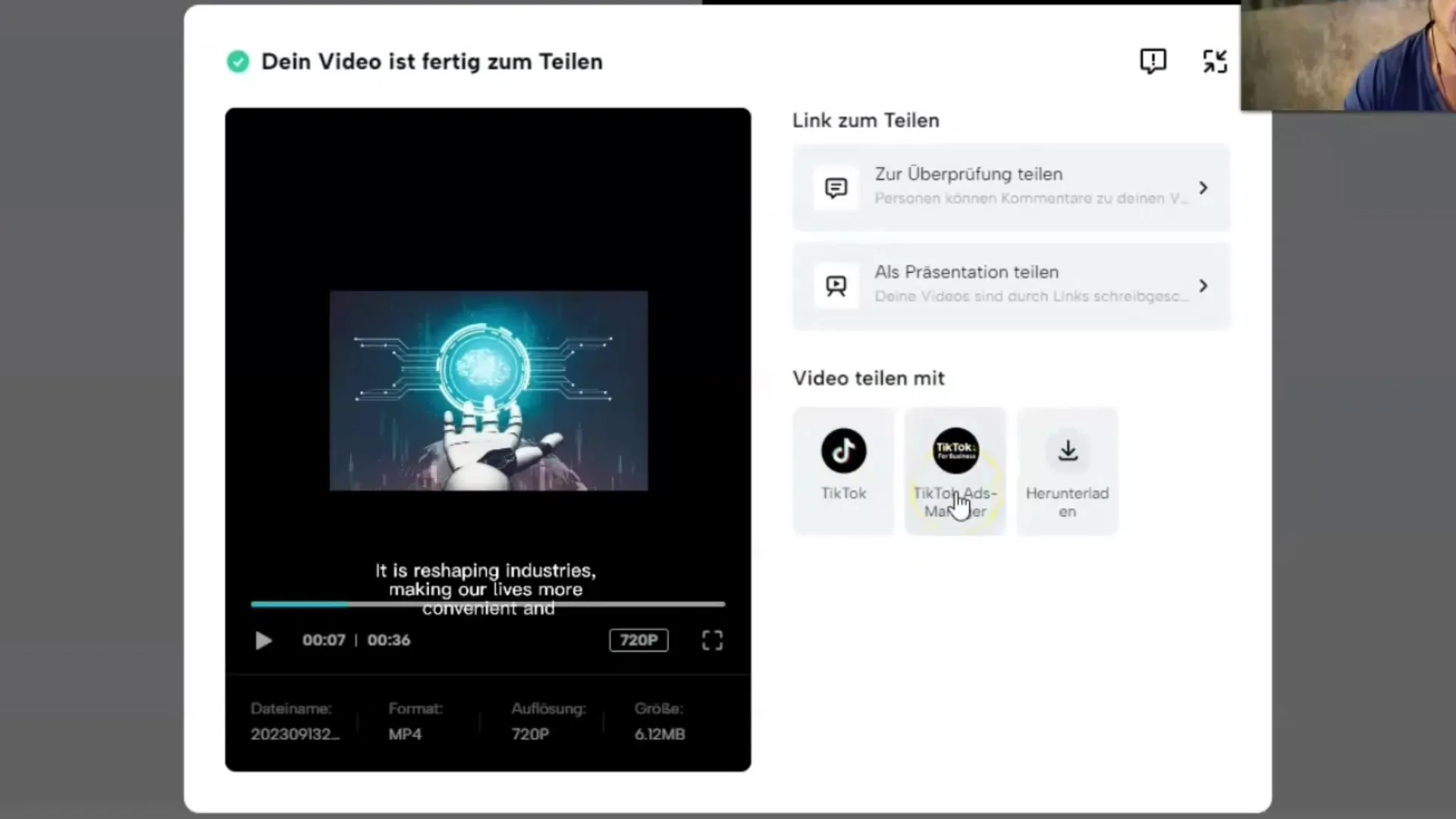
Zusammenfassung
In diesem Tutorial hast du gelernt, wie du mit Capcut und ChatGPT spielend leicht KI-Videos erstellst, indem du einfach einen Prompt eingibst, das Video generieren lässt und es anschließend nach Belieben anpasst. Die Benutzerfreundlichkeit dieser Tools ermöglicht es dir, deine Videoinhalte effizient zu produzieren, sodass du kreativ arbeiten kannst.
Häufig gestellte Fragen
Wie genau installiere ich das Capcut Plugin?Gehe in den Plugin-Store von ChatGPT und suche nach Capcut. Installiere es mit einem Klick.
Was mache ich, wenn ich mit dem Videoskript nicht zufrieden bin?Du kannst das generierte Skript anpassen, um es deinen Bedürfnissen anzupassen.
Kann ich eigene Bilder für das Video hinzufügen?Ja, du kannst eigene Bilder hochladen und in das Video einfügen.
Wie pase ich die Lautstärke der Musik an?Doppelklicke auf den Musikclip und justiere den Lautstärkeregler entsprechend.
Kann ich das Video direkt auf Instagram teilen?Ja, nach dem Export kannst du das Video direkt auf Instagram oder TikTok teilen.


